供給要求例外
「供給要求例外の管理」ページを使用して、例外または危険がある供給要求を表示し、失敗のトラブルシューティングを行います。
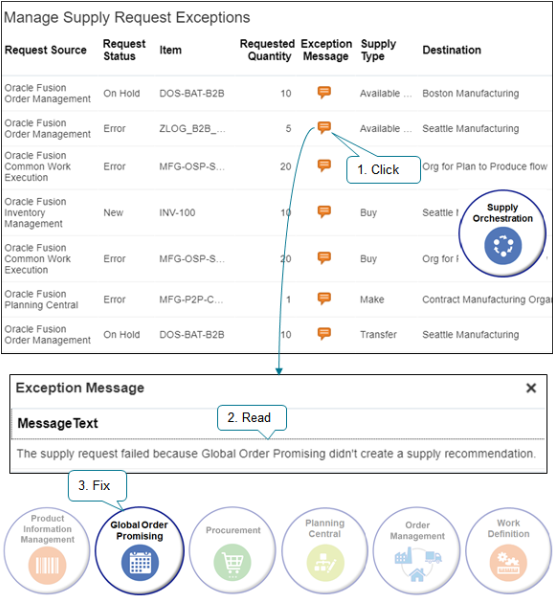
試してみましょう。
-
「供給オーケストレーション」作業領域に移動します。
-
「例外メッセージ」列のアイコンをクリックし、詳細を確認します。
-
メッセージのテキストを読んで、設定の修正が必要な箇所の手がかりにします。
-
例外の原因となる問題は、次の要因から発生します。
-
オーケストレーションの設定が正しくありません。 設定を修正し、要求を再送信します。
-
要求のデータがないか、正しくありません。 要求を取り消し、要求を送信するアプリケーションのデータを修正してから、要求を再送信します。
-
-
供給例外の管理ページをリフレッシュして、更新されたレコードを選択します。
-
「再送信」をクリックします。
オーケストレーションによって例外メッセージが削除され、選択した行ごとに供給のオーケストレーションが試行されます。 ただし、オーケストレーションではリカバリできない明細は処理されません。 例外を再送信した後も「供給要求例外の管理」ページに残っている場合、その例外はリカバリできず、保持されます。 基礎となる問題を修正してから再送信する必要があります。
ノート
-
サプライ・チェーン・オーケストレーションでは、例外として扱われている要求の供給オーダーは作成されません。
-
供給要求例外を解決しなかった場合、例外は供給例外の管理ページに表示され続け、オーケストレーションで供給オーダーが作成されません。
-
供給例外の管理ページから要求を変更することはできません。
-
複数の行に対してアクションを実行するには、CTRLキーを押しながら、処理する各行をクリックします。
-
「供給要求例外の管理」ページを使用して、各要求を再送信した回数を表示できます。
-
「非アクティブにマーク」をクリックして、「供給オーケストレーション」作業領域からメッセージを削除できます。 そのメッセージはオーケストレーションで供給オーダーの例外としてみなされなくなりますが、例外の原因となった問題は残ります。
プロジェクト駆動のサプライ・チェーン
プロジェクト駆動のサプライ・チェーンで発生する例外を管理します。 「フィールドの追加」→「プロジェクト番号」をクリックし、プロジェクトを検索します。 プロジェクトのすべての例外を返すには、検索を「プロジェクト番号が空白でない」に設定します。